- โปรแกรมฟรี EaseUS
- Data Recovery Wizard Free
- Todo Backup Free
- Partition Master Free
หน้าสารบัญ
อัปเดตเมื่อ Jul 09, 2025
ในหน้านี้เราจะแนะนำขั้นตอนวิธีละเอียดในการเตรียมดิสก์ SSD โอนย้าย Windows OS ไปบน SSD ใหม่ แล้วตั้งให้ SSD เป็น บูตไดรฟ์ สำหรับ Windows 10/8/7 เป็นต้น ทำตามขั้นตอนในหน้านี้เพื่อเรียนรู้การทำให้ Windows บูทผ่าน SSD ใหม่โดยไม่เกิดปัญหาใดๆ

ใช้ได้กับ: ผู้ใช้งาน Windows ทุกระดับ รวมถึงผู้ใช้งานใหม่
วิธีเปลี่ยนบูตไดรฟ์เป็น SSD บน Windows 10
"ฉันต้องการจะติดตั้ง SSDไว้บนคอมพิวเตอร์ของฉัน แต่ตอนนี้ข้อมูลทั้งหมดรวมถึง Windows 10 นั้นมีการติดตั้งอยู่บนฮาร์ดไดรฟ์ 1 TB ของฉัน จะมีวิธีใดในการย้าย Windows 10 ไปบน SSD แล้วตั้ง SSD เป็น บูตไดรฟ์ แต่ใช้ฮาร์ดไดรฟ์ 1 TB ในการเก็บข้อมูลได้หรือไม่
ดังนั้นฉันจะสามารถเปลี่ยน บูตไดรฟ์ มาเป็น SSD บน Windows 10 เพื่อให้สามารถบูทจาก SSD ได้อย่างไรบ้าง
ทุกวันนี้ ผู้ใช้งานจำนวนมากขึ้นได้มีการอัพเกรดฮาร์ดไดรฟ์ของระบบปฏิบัติการเป็น SSD (solid state drive) เนื่องจากจะมีความเร็วในการอ่าน-เขียน และความเสถียรในการใช้งานที่สูงกว่า แต่เมื่อเปรียบเทียบกับ HDD แล้ว SSD มักจะมีความจุที่เล็กกว่าในราคาที่เท่ากัน ดังนั้นเพื่อให้สามารถใช้คอมพิวเตอร์ Windows ได้อย่างมีประสิทธิภาพที่สุด คุณควรเลือกใช้ทั้ง SSD ที่เร็วกว่าและ HDD ที่ความจุมากกว่าอย่างเหมาะสม
โดยทั่วไปแล้ว ผู้ใช้มักจะเลือกใช้ SSD เป็น บูตไดรฟ์ โดยใช้ HDD ที่มีความจุมากกว่าในการเก็บข้อมูล, ไฟล์ฺ, และโปรแกรมต่างๆ ในการตั้งค่าตามนี้ ก่อนอื่นคุณจะต้องโอนย้ายระบบปฏิบัติการ Windows จาก HDD ไป SSD แล้วทำการตั้ง SSD เป็น บูตไดรฟ์
เราจะอธิบายคำถถามข้างต้นนั้นโดยแบ่งได้เป็นสามส่วนดังต่อไปนี้:
- ส่วนที่ 1. เตรียม SSD
- ส่วนที่ 2. โอนย้ายระบบปฏิบัติ Windows ไปบน SSD
- ส่วนที่ 3. ตั้งค่าให้ SSD เป็น บูตไดรฟ์
ทำตามขั้นตอนต่อไปนี้อย่างละเอียดเพื่อทำให้ Windows 10/8/7 บูทได้จาก SSD ของคุณโดยไม่เกิดปัญหาใดๆ และทำได้ถึงแม้ว่าจะเป็นผู้ใช้งานใหม่
ส่วนที่ 1. เตรียม SSD
ขั้นตอนแรกสุดเลยก็คือการเตรียม SSD ที่ต้องการ ไม่ว่าจะเป็นดิสก์ใหม่หรือเก่า จะต้องมีการเตรียมการก่อนเริ่มใช้งาน
อุปกรณ์ที่ต้องใช้: ①. ดิสก์ SSD ซึ่งมีพื้นที่ไม่น้อยกว่าพื้นที่ที่ใช้บนไดรฟ์ที่เก็บระบบปฏิบัติการของคุณ ②. สายเชื่อมต่อ SSD ③. ไขควง
เริ่มการติดตั้ง SSD เลย:
1. ติดตั้ง SSD บนคอมพิวเตอร์
ใช้ไขควงเพื่อถอดเคสคอมพิวเตอร์ > ต่อ SSD เข้ากับคอมพิวเตอร์ด้วยสายเชื่อมต่ออย่างถูกต้อง

2. เปิดใช้งาน SSD ใน BIOS
เปิดคอมพิวเตอร์ > กด F2/F8/F11/DEL เพื่อเข้า BIOS > ไปที่การคั้งค่า > เปิดใช้งาน SSD > บันทึกการแก้ไขแล้วปิดการตั้งค่า
เมื่อเสร็จแล้ว คุณจะสามารถรีสตาร์ตคอมพิวเตอร์แล้วใช้งานดิสก์ได้ใน Disk Management จากนั้นให้ดำเนินการต่อในส่วนที่ 2 ของบทความนี้
ส่วนที่ 2. โอนย้ายระบบปฏิบัติ Windows ไปบน SSD
หากคุณต้องการติดตั้ง Windows ใหม่ให้ทำตามวิธีในหน้านี้: วิธีการติดตั้ง Windows 10 บน SSD แต่ถ้าหากคุณต้องการโอนย้ายระบบปฏิบัติการ Windows ที่มีอยู่เดิมไปไว้บน SSD ให้ทำตามขั้นตอนด้านล่าง
เครื่องมือที่ใช้: เครื่องมือการโคลนหรือโอนย้ายระบบปฏิบัติการ - EaseUS Partition Master
ในการโอนย้าย OS ไปบน SSD ใหม่ คุณสามารถเลือกใช้การโคลนด้วยตนเอง หรือเลือกใช้เครื่องมือจัดการ partition ในการแก้ไขปัญหา และเพื่อให้สามารถเคลื่อนย้าย OS ไปบน SSD ได้อย่างเรียบร้อย เราแนะนำให้คุณใช้ EaseUS Partition Master
下载按钮
ผู้ใช้งานทุกระดับสามารถโอนย้ายระบบปฏิบัติการ Windows และตั้ง SSD เป็นพาร์ทิชันบูตได้อย่างง่ายดายด้วยการใช้งานระบบ "Migrate OS to SSD/HDD"
ขั้นตอน: วิธีการโอนย้าย OS จาก HDD เป็น SSD
ตรวจสอบให้มั่นใจว่า SSD นั้นไม่มีการเก็บ partition หรือข้อมูลใดอยู่บนอุปกรณ์ เพราะขั้นตอนต่อไปจะเป็นการลบข้อมูลทั้งหมด ทำตามวิธีการด้านล่างนี้เพื่อโอนย้าย OS ไปบน SSD
หมายเหตุ: ขั้นตอนการโอนย้ายระบบปฏิบัติการไปยัง SSD หรือ HDD อื่นจะเป็นการลบข้อมูลทั้งหมดบนดิสก์เป้าหมายเมื่อดิสก์นั้นมีพื้นที่ว่างไม่พอ หากคุณได้เซฟข้อมูลสำคัญไว้บนดิสก์ ควรเก็บไฟล์สำรองไว้บน external hard drive เป็นอย่างแรก
ขั้นตอนที่ 1. เรียกใช้ EaseUS Partition Master เลือก "Migrate OS"("ย้ายระบบปฏิบัติการ")จากเมนูด้านบน
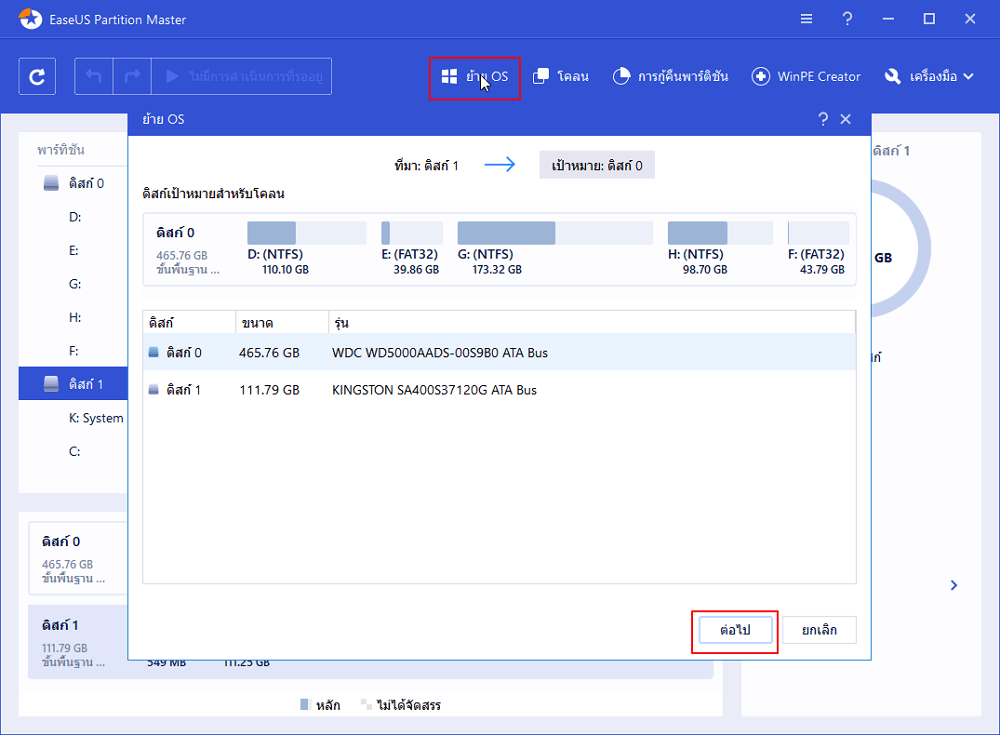
ขั้นตอนที่ 2. เลือก SSD หรือ HDD เป็นดิสก์ปลายทางแล้วคลิก "Next"("ถัดไป)
คำเตือน: ข้อมูลและพาร์ติชันบนดิสก์เป้าหมายจะถูกลบ ตรวจสอบให้แน่ใจว่าคุณได้สำรองข้อมูลสำคัญไว้ล่วงหน้า ถ้าไม่ทำตอนนี้
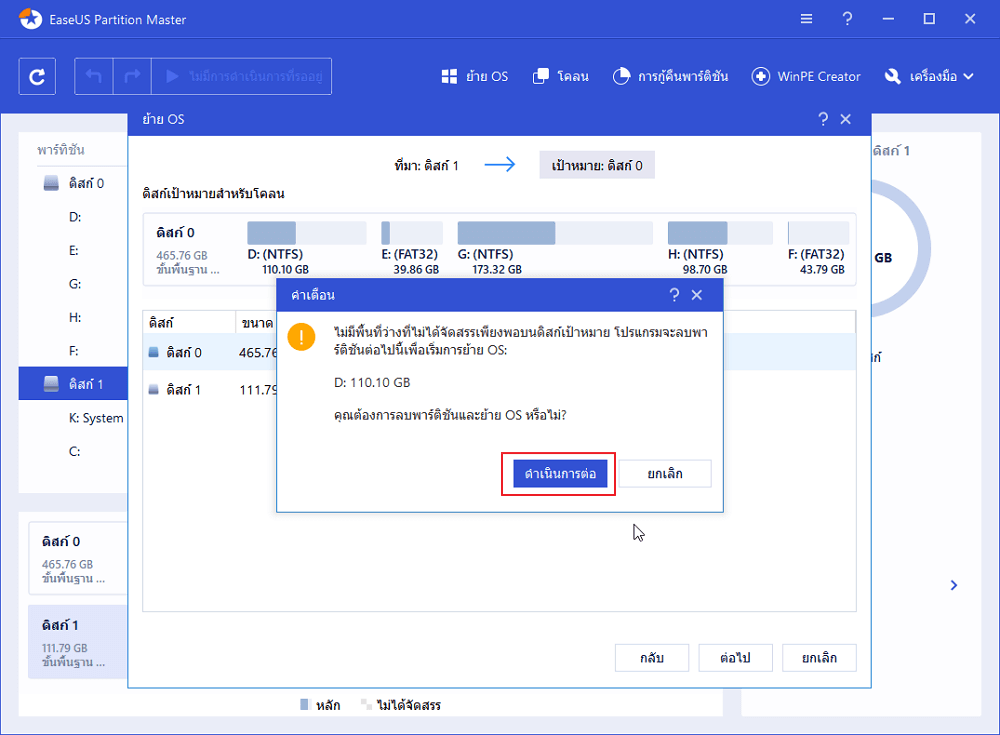
จากนั้นคลิก "Migrate"(ย้ายข้อมูล) เพื่อดำเนินการต่อ
ขั้นตอนที่ 3. ดูตัวอย่างเค้าโครงของดิสก์เป้าหมายของคุณ คุณยังสามารถคลิกตัวเลือกเค้าโครงดิสก์เพื่อปรับแต่งเค้าโครงของดิสก์เป้าหมายของคุณได้ตามที่คุณต้องการ จากนั้นคลิก "Proceed"(ดำเนินการต่อ) เพื่อเริ่มย้ายระบบปฏิบัติการของคุณไปยังดิสก์ใหม่
แต่เมื่อทำมาถึงส่วนนี้แล้ว ขั้นตอนการโอนย้ายก็ยังไม่เสร็จสิ้น คุณจะต้องเปลี่ยน บูตไดรฟ์ ของ Windows 10 ให้ไปอยู่บนดิสก์ใหม่ โดยคุณสามารถทำตามขั้นตอนด้านล่างนี้
ส่วนที่ 3. ตั้งค่าให้ SSD เป็น บูตไดรฟ์
ไม่ว่าคุณจะได้ติดตั้งระบบปฏิบัติการ Windows 10 ไปยัง SSD ด้วยตนเองหรือได้ทำการโอนย้ายอัตโนมัติด้วยซอฟต์แวร์ช่วยเหลือ คุณจะต้องตั้งค่าให้ SSD ใหม่นั้นเป็น บูตไดรฟ์ เพื่อให้คอมพิวเตอร์ทำการบูทจาก SSD ดังกล่าว
ขั้นตอนต่อไปนี้จะเป็นการตั้งค่าให้ SSD เป็น บูตไดรฟ์ บน Windows 10
ขั้นตอนที่ 1. รีสตาร์ตคอมพิวเตอร์แล้วกดปุ่ม F2/F12/Del เพื่อเข้า BIOS
ขั้นตอนที่ 2. ไปที่ตัวเลือกการบูท แล้วเปลี่ยนลำดับการบูทให้ OS ทำการบูทจาก SSD ใหม่

ขั้นตอนที่ 3. บัททึกการแก้ไข ปิด BIOS แล้วรีสตาร์ตคอมพิวเตอร์
รอจนคอมพิวเตอร์บูทเรียบร้อย จากนั้นคุณจะสามารถใช้งาน SSD ใหม่เป็นดิสก์ระบบปฏิบัติการได้ปกติ
- คำแนะนำ
- หาก HDD หรือ SSD เดิมนั้นเป็นชนิด MBR ที่มีการบูทแบบ BIOS แต่ดิสก์ใหม่ที่โคลน/โอนย้ายนั้นเป็น SSD ชนิด GPT คุณจะต้องตั้งให้ SSD เป็น บูตไดรฟ์ ใน BIOS ก่อนจากนั้นตั้งชนิดการบูทเป็น EFI เพื่อให้สามารถบูทได้เรียบร้อย
คำแนะนำเพิ่มเติมหลังตั้ง SSD เป็นบูตไดรฟ์
หากคุณไม่ใช่ผู้ใช้คอมพิวเตอร์ที่มีความชำนาญ แราแนะนำให้คุณเลือกใช้ซอฟต์แวร์สำหรับการโคลนระบบปฏิบัติการหรือการโอนย้ายเพื่อคัดลอก Windows 10/8/7 ไปยัง SSD แทนที่จะทำด้วยตนเอง ซึ่งอาจทำให้เกิดปัญหาการบูทล้มเหลวเนื่องจากพาร์ทิชันบูตสูญหายได้
เมื่อคุณได้ทำการโอนย้านระบบปฏิบัติการไปบน SSD เรียบร้อยแล้ว (ไม่ว่าจะใช้ผลิตภัณฑ์ของเราหรือไม่) และได้ตั้งลำดับการบูทใน BIOS อย่างถูกต้อง คุณก็อาจจะประสบปัญหาอื่นๆได้อีก
เราได้รวบรวมปัญหาสำคัญต่างๆที่พบได้บ่อย และคุณสามารถทำตามลิงก์ต่อไปนี้เพื่อแก้ปัญหาของคุณ
#1. ไม่สามารถบูท SSD ที่ถูกโคลนได้
#2. สามารถใช้งานดิสก์เดิมที่เก็บระบบปฏิบัติการได้อย่างไร
เมื่อคุณได้โอนย้าย OS ไปยัง SSD คุณสามารถใช้ EaseUS Partition Master เพื่อสร้างดิสก์ที่บูทได้ จากนั้นทำการบูทคอมพิวเตอร์จากไดรฟ์นี้ เปิดเข้า EaseUS Partition Master จากนั้นลบ partition เดิมของระบบปฏิบัติการ
下载按钮
#3. วิธีการเพิ่มประสิทธิภาพ SSD ให้สูงขึ้น
หากคุณมีคำถามเพิ่มเติม คุณสามารถใช้การค้นหาในหน้าเว็นไซต์ของเรา หรือติดต่อทีมช่วยเหลือผ่าน support@easeus.com เพื่อแก้ไขปัญหาของคุณโดยทันที
คำถามที่พบบ่อย
หากคุณมีคำถามเพิ่มเติม สามารถตรวจสอบคำตอบและวิธีการแก้ไขต่างๆได้ด้านล่างนี้ ซึ่งอาจจะช่วยแก้ข้อสงสัยของคุณได้
1. อะไรคือ SSD บูตไดรฟ์
บูตไดรฟ์ นั้นจะเก็บระบบปฏิบัติการและไฟล์ที่เกี่ยวข้องไว้ ซึ่งจะใช้ในการเปิดใช้งานคอมพิวเตอร์ ซึ่งก็อาจจะเก็บข้อมูลต่างๆของผู้ใช้ เช่นบัญชีผู้ใช้, โปรแรกมที่ติดตั้ง, ไฟล์ต่าง, เป็นต้น
ดังนั้น SSD บูตไดรฟ์ ก็คือดิสก์ที่เก็บระบบปฏิบัติการ, ข้อมูลของระบบปฏิบัติการ, และข้อมูลผู้ใช้บบางส่วน ทั้งคอมพิวเตอร์ Windows และ Mac ก็จะสามารถโหลดจาก SSD บูตไดรฟ์ ได้เช่นเดียวกัน
2. การโคลนไดรฟ์จะทำให้สามารถบูทได้หรือไม่
หากคุณได้โคลนไดรฟ์ที่ใช้เก็บข้อมูล คุณก็จะไม่สามารถบูทจากไดรฟ์นั้นได้ แต่สามารถเก็บข้อมูลได้ปกติ
หากคุณได้โคลนดิสก์ระบบปฏิบัติการ คุณก็จะสามารถบูทผ่านดิสก์นั้นได้ตามลำดับการบูท โดยคุณจะต้องตั้งให้คอมพิวเตอร์นั้นบูทจากดิสก์ใหม่
3. สามารถโอนย้ายระบบปฏิบัติการจาก HDD ไป SSD ได้อย่างไร
ในการโอนย้ายระบบปฏิบัติการ Windows จาก HDD ไป SSD คุณสามารถใช้ EaseUS Partition Master ด้วยระบบย้ายระบบปฏิบัติการไปยัง HDD / SSD ในการโอนย้ายตามวิธีในส่วนที่ 2 ของหน้านี้
เราสามารถช่วยคุณได้อย่างไร?
บทความที่เกี่ยวข้อง
-
SSD ภายนอกมีความเร็วในการเขียนช้าใช่หรือไม่? นี่คือวิธีแก้ไขที่มีประสิทธิภาพ 4 ประการ
![author icon]() Suchat/2025/07/09
Suchat/2025/07/09 -
คู่มือฉบับสมบูรณ์เกี่ยวกับการทดสอบประสิทธิภาพ HDD บน Windows [ใหม่ล่าสุดในปี 2025]
![author icon]() Daisy/2025/07/09
Daisy/2025/07/09 -
ตัวจัดการการบูต Windows ไม่ปรากฏใน BIOS | แก้ไขแล้ว
![author icon]() Suchat/2025/07/09
Suchat/2025/07/09 -
วิธีทำให้ฮาร์ดไดรฟ์เต็มโดยที่ไม่เปลืองพื้นที่ [อย่างมีประสิทธิภาพ]
![author icon]() Daisy/2025/07/09
Daisy/2025/07/09
EaseUS Partition Master

จัดการพาร์ติชั่นและเพิ่มประสิทธิภาพดิสก์อย่างมีประสิทธิภาพ
